De nieuwste versie van GIMP, de populaire open-source beeldbewerkingssoftware, 2.10, brengt cruciale verbeteringen met zich mee. Deze versie richt zich niet alleen op betere prestaties, maar ook op de toekomstige niet-destructieve manier van werken met beelden. In deze handleiding leer je over de belangrijkste vernieuwingen die je werk met GIMP effectiever kunnen maken.
Belangrijkste inzichten
- GIMP 2.10 is geoptimaliseerd voor snelheid.
- De nieuwe GEGL-technologie maakt niet-destructief werken mogelijk.
- Talrijke filters zijn vervangen door GEGL-geoptimaliseerde filters.
- Levende realtime-voorvertoningen bij filters verhogen de gebruiksvriendelijkheid.
- Multithreading en hardwareversnelling voor nog meer prestatie.
Stapsgewijze handleiding
1. GIMP efficiënt starten
Bij het starten van GIMP 2.10 merk je al de verbeterde efficiëntie. De lettertypen worden nu op de achtergrond asynchroon geladen, zodat je direct met de beeldbewerking kunt beginnen.
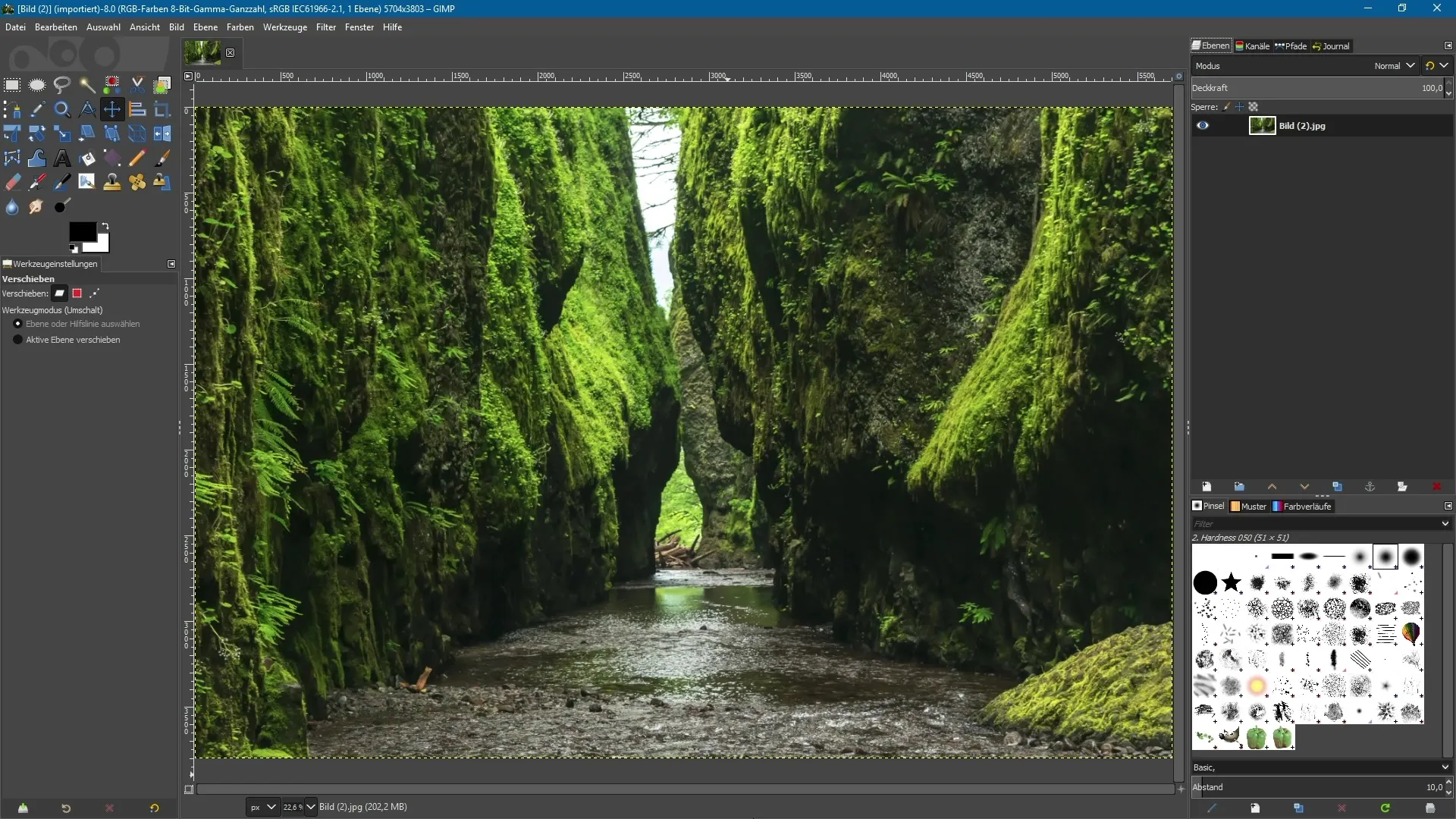
2. GEGL – De basis
GEGL staat voor Generic Graphics Library en is een fundamentele beeldverwerkingsbibliotheek. Deze technologie stelt je in staat om met GIMP in de toekomst niet-destructief te werken, vergelijkbaar met programma's zoals Photoshop of Affinity Photo.
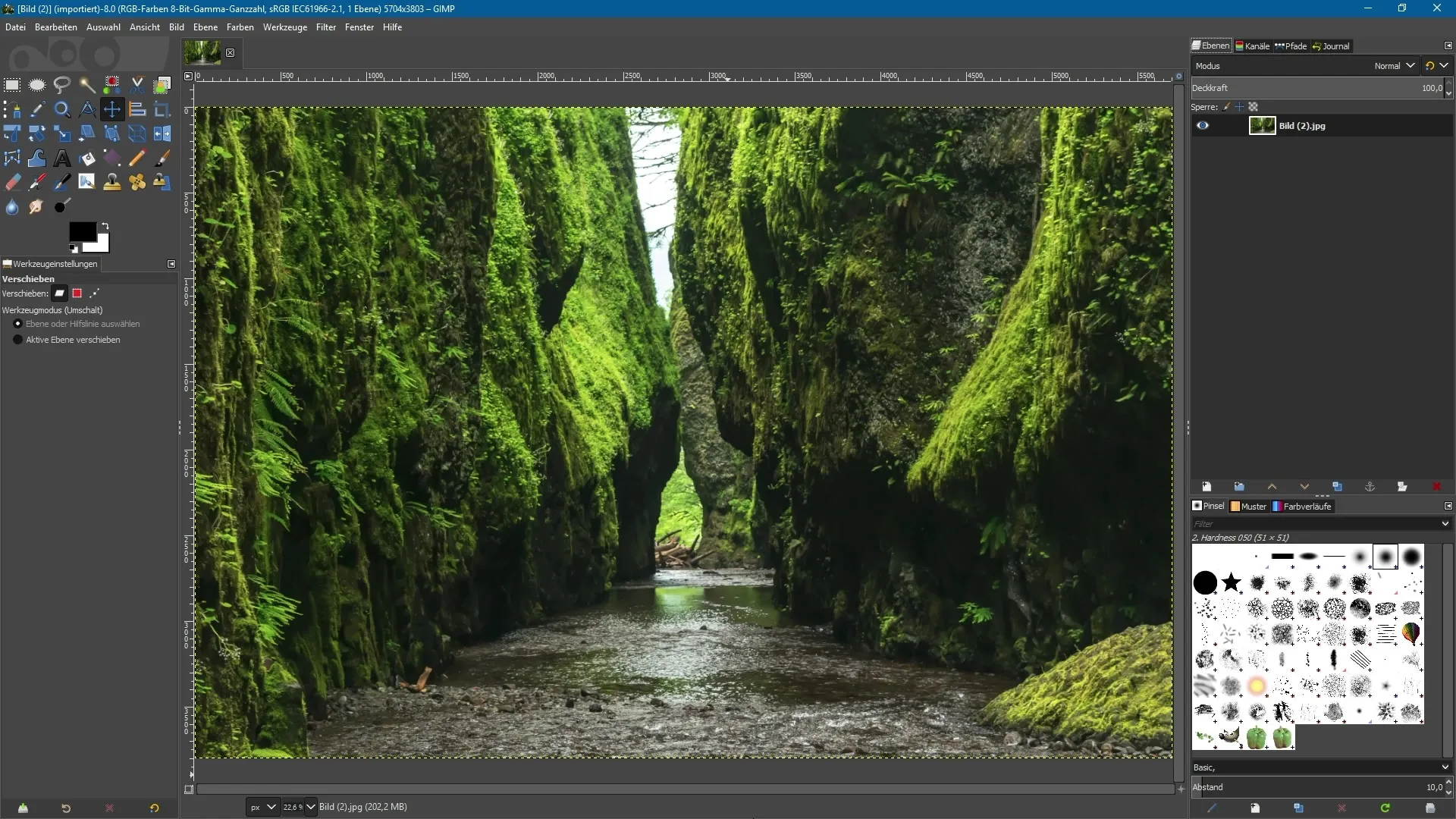
3. Niet-destructief werken
Voorheen was het zo dat het toepassen van filters op lagen destructief was. Met de nieuwe GEGL-technologie kun je filters toepassen en later zonder problemen wijzigingen aanbrengen. Deze functie zal naar verwachting beschikbaar zijn vanaf versie 3.2 van GIMP.
4. Filterbeheer
Alle filters in GIMP worden geleidelijk vervangen door GEGL-geoptimaliseerde versies, die niet alleen sneller werken, maar ook verschillende gebruiksvriendelijke functies bieden. Je kunt filterbare afbeeldingslagen snel selecteren en de gewenste filters toepassen.
5. Live-voorvertoning gebruiken
Een van de meest opmerkelijke vernieuwingen is de live-voorvertoning voor filters. Als je bijvoorbeeld een vervagingfilter selecteert, wordt direct een actuele voorvertoning van je afbeelding weergegeven terwijl je de instellingen aanpast. Je kunt de vervaging met een schuifregelaar testen en de intensiteit onmiddellijk zien.
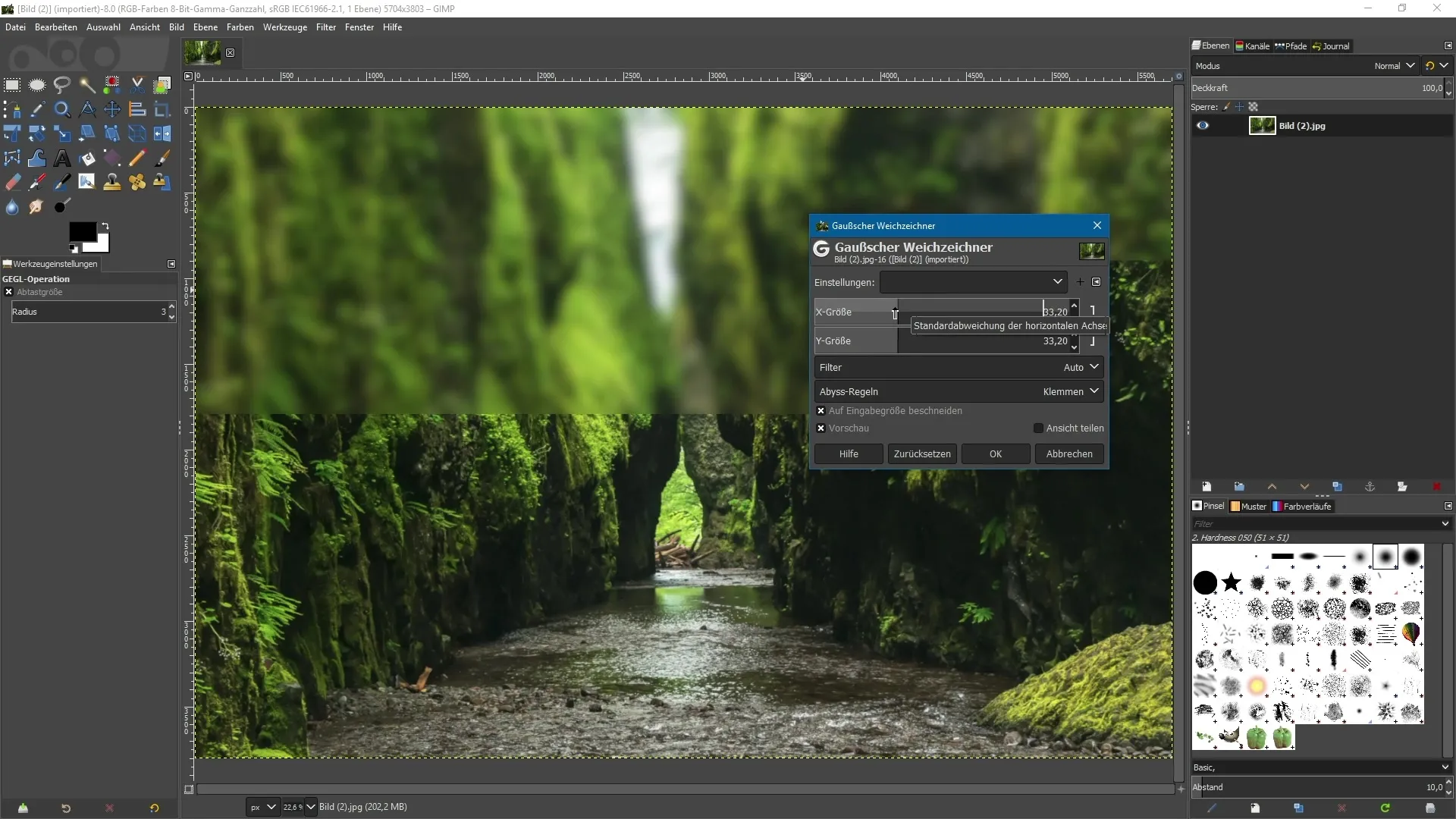
6. Voor/Na vergelijking
De mogelijkheid om het beeld in delen te splitsen is bijzonder handig. Je kunt een vergelijkend beeld van de afbeelding voor en na het toepassen van een filter bekijken. Deze functie maakt een beter begrip van de veranderingen mogelijk en zorgt voor een weloverwogen beslissing.
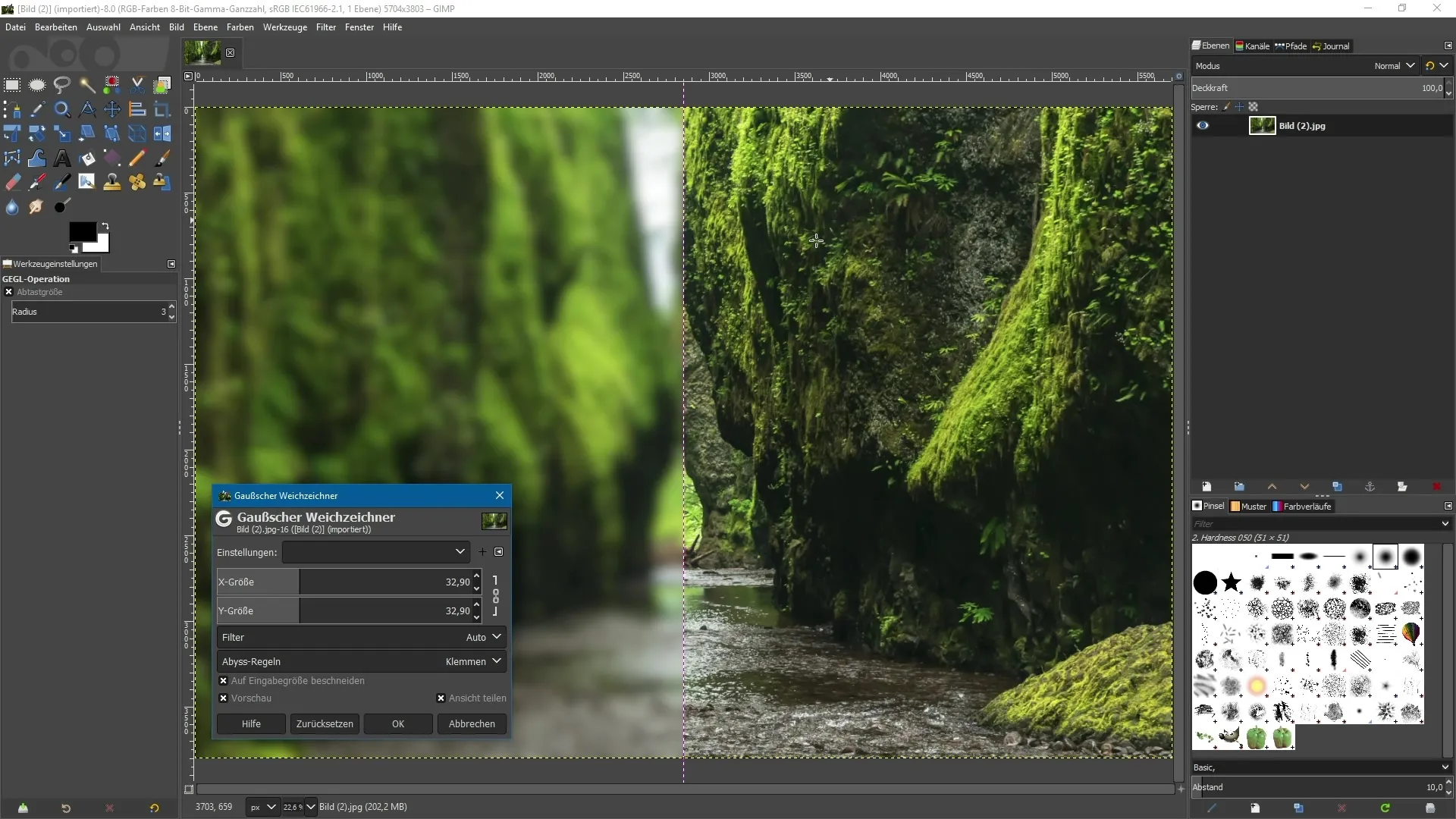
7. Filters toepassen en ongedaan maken
Als je tevreden bent met het resultaat, bevestig je de toepassing van de filter met een klik op "OK". Houd er echter rekening mee dat de wijzigingen nog niet definitief zijn; je kunt de toegepaste filter niet direct aanpassen. In het geval van een misser kun je de laatste wijzigingen herstellen via de ongedaan-maken functie.
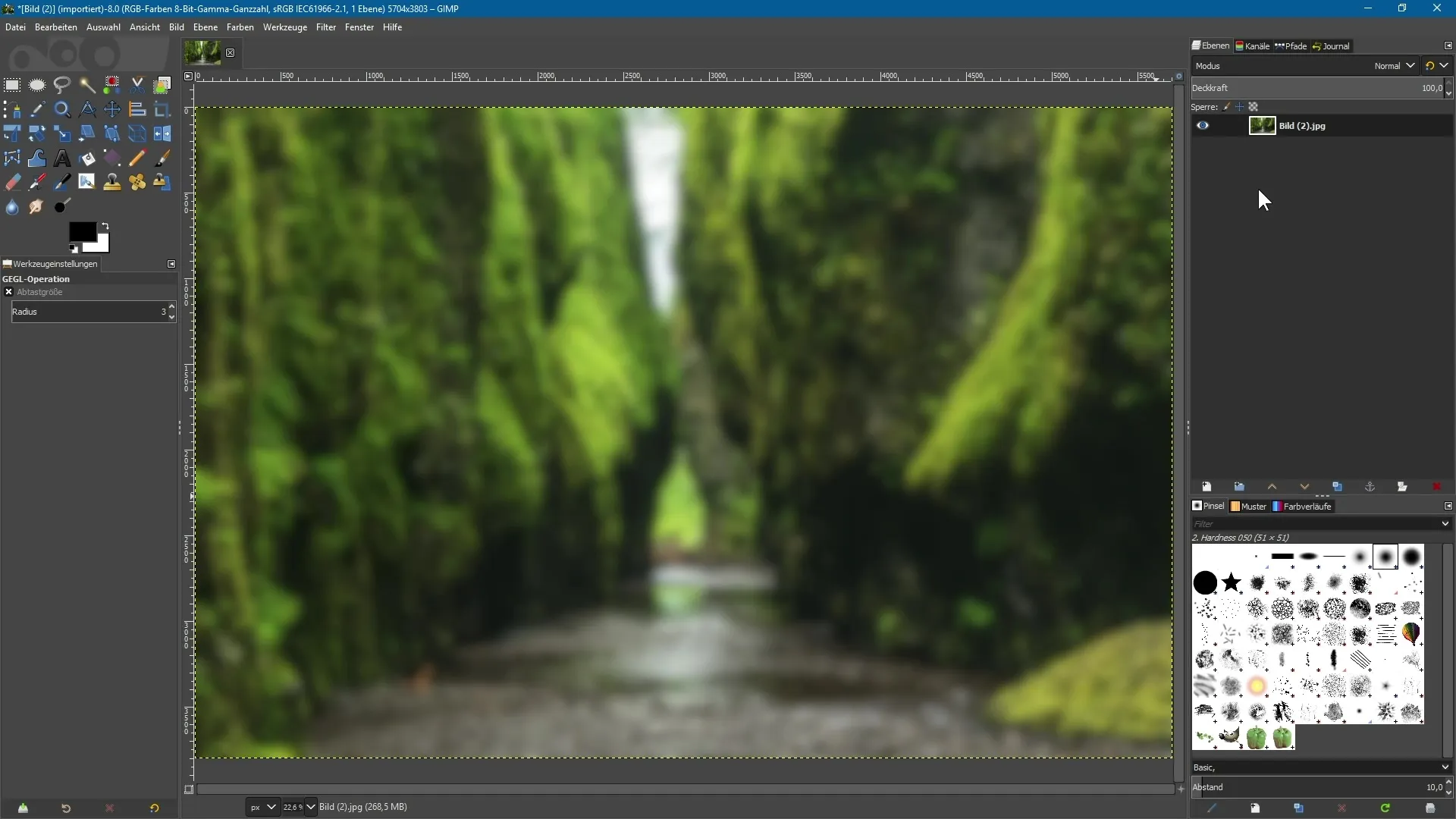
8. Multithreading en processorkerngebruik
Een andere opmerkelijke verbetering is de ondersteuning voor multithreading. Houd rekening met het aantal kernen van je processor om de prestaties bij het werken met GIMP te optimaliseren. In de instellingen kun je opgeven hoeveel threads er gebruikt moeten worden.
9. Toekomstige ontwikkelingen: Hardwareversnelling
In de toekomst zal GIMP ook hardwareversnelling implementeren om de efficiëntie verder te verhogen. Deze functie bevindt zich echter nog in de ontwikkelingsfase en is standaard niet geactiveerd. Als je wilt experimenteren, kun je de functie inschakelen, maar wees je ervan bewust dat dit kan leiden tot prestatieverlies.
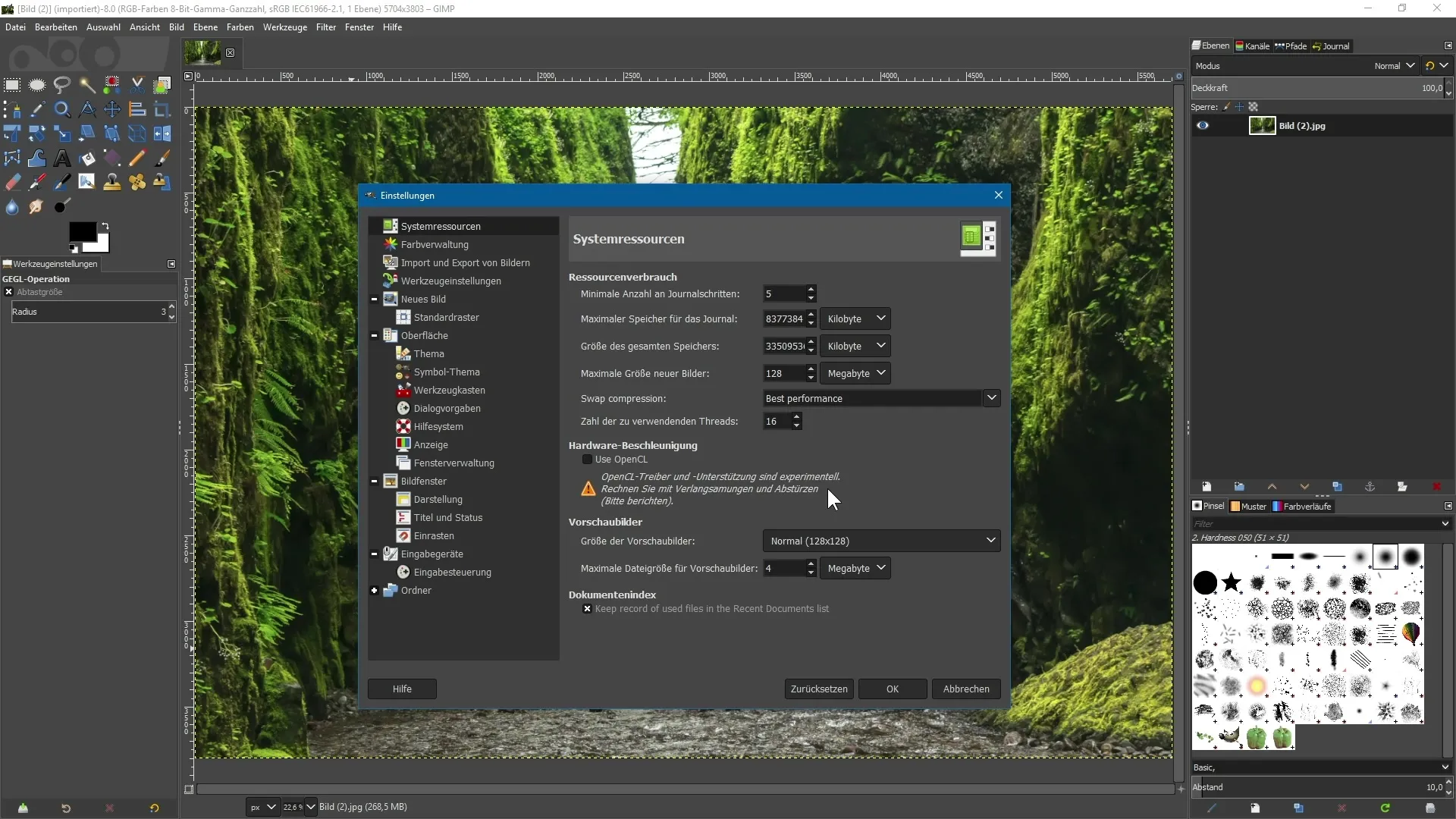
Samenvatting – GIMP 2.10: Nieuwe functies en optimalisaties voor creatief werken
In dit artikel heb je de nieuwe functies en optimalisaties in GIMP 2.10 leren kennen. Van de snelle, asynchrone laadtijd van de lettertypen tot de ondersteuning van multithreading, is GIMP grondig herzien om je een effectieve en intuïtieve gebruikerservaring te bieden. Het blijft spannend welke verdere verbeteringen de komende versies met zich mee zullen brengen.
Veelgestelde vragen
Welke nieuwe functies biedt GIMP 2.10?GIMP 2.10 biedt onder andere GEGL-geoptimaliseerde filters, een live-voorvertoning en de mogelijkheid om met multithreading te werken.
Wat betekent niet-destructief werken?Het betekent dat je filters op lagen kunt toepassen en deze later op elk moment kunt aanpassen of verwijderen zonder het origineel te beïnvloeden.
Hoe kan ik het aantal gebruikte threads in GIMP instellen?In de instellingen kun je onder "Systeembronnen" het aantal te gebruiken threads instellen.
Zal GIMP in de toekomst hardwareversnelling ondersteunen?Ja, GIMP werkt aan de implementatie van hardwareversnelling voor verdere prestatieverbetering.


